Как исправить Google Fit, не считающий шаги на Android?
Содержание
- 1 Как исправить Google Fit, не считающий шаги на Android?
- 1.1 Как исправить Google Fit, не считающий шаги на Android?
- 1.1.1 Исправление 1: предоставить все разрешения
- 1.1.2 Исправление 2: отключить функцию «Удалить разрешение»
- 1.1.3 Исправление 3: сброс настроек Google Fit
- 1.1.4 Исправление 4: отключить оптимизацию заряда батареи
- 1.1.5 Исправление 5: отключите другие приложения для здоровья
- 1.1.6 Исправление 6. Войдите в систему еще раз
- 1.1 Как исправить Google Fit, не считающий шаги на Android?

Google Fit – одно из самых популярных приложений для мониторинга здоровья на Android. Вы можете использовать приложение, чтобы управлять своей физической активностью и внимательно следить за общей физической формой своего тела. Если быть точным, Google Fit помогает вести более здоровый и активный образ жизни. Что касается совместимости, вы можете использовать приложение на смартфонах и даже на носимых устройствах, таких как Samsung SmartWatch 4.
Однако в последнее время многие пользователи начали сталкиваться с проблемами в Google Fit. Пользователи сталкиваются с проблемой, когда Google Fit не считает шаги на смартфоне Android. Итак, есть ли способ решить проблему? К счастью, оно есть, и этот пост именно об этом. Здесь мы поговорим о том, как исправить Google Fit, не считая шагов по решению проблемы Android. Начнем.
Как исправить Google Fit, не считающий шаги на Android?
Проблему с Google Fit на вашем Android-смартфоне может вызвать несколько причин. Существует несколько причин, вызывающих проблему: от ошибок Android, неисправных датчиков, заблокированных разрешений до неправильной конфигурации. Но, к счастью, для каждой причины есть свой обходной путь. Итак, давайте проверим их один за другим.
Исправление 1: предоставить все разрешения
Для работы Google Fit необходимы некоторые важные разрешения от вашего смартфона Android. Если говорить конкретнее, вам следует предоставить доступ к Google Fit для «физической активности». Если этот параметр не задан, он не может вызывать различные проблемы, например проблему «шаги не подсчитываются».
Итак, вот шаги, которые необходимо выполнить, чтобы предоставить необходимое разрешение.
- Откройте Настройки на смартфоне Android.
- Перейдите в раздел Управление приложениями >Список приложений >Google Fit.
- Нажмите кнопку «Разрешения».
- Нажмите «Физическая активность».
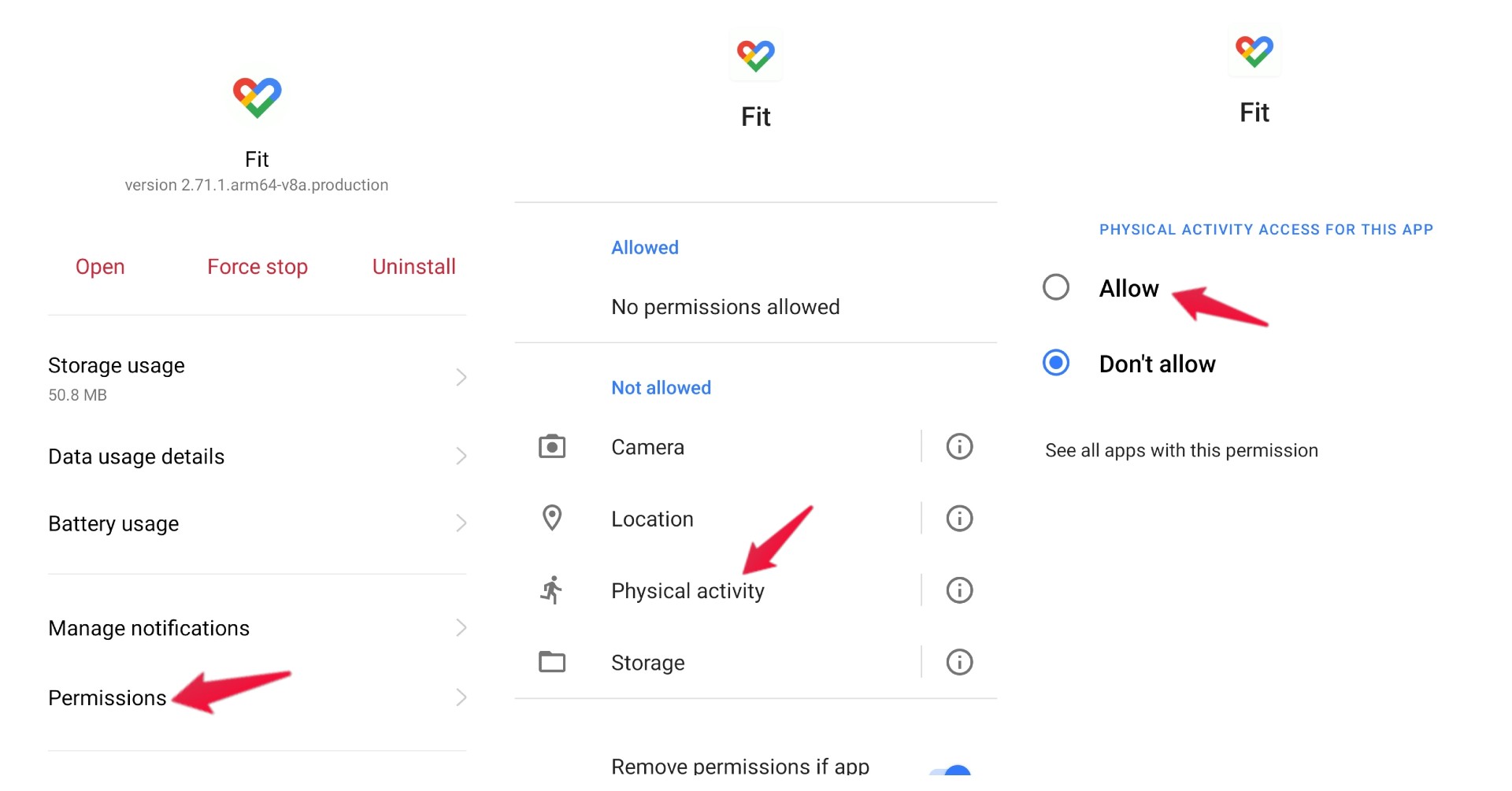
- Нажмите кнопку Разрешить.
Вот и все. Теперь проверьте, устранена ли проблема или нет. Если нет, перейдите к следующему обходному пути.
Исправление 2: отключить функцию «Удалить разрешение»
Недавно в Android появилась новая функция — разрешение на удаление. Если вы включили эту функцию для определенного приложения, оно заберет все разрешения этого приложения, если вы не использовали его в течение длительного времени. Поэтому убедитесь, что эта функция отключена в Google Fit.
Чтобы отключить эту функцию, необходимо выполнить следующие действия.
- Откройте Настройки >Управление приложениями >Список приложений >Google Fit >Разрешения.
- Прокрутите вниз и отключите параметр «Удалить разрешение, если приложение не используется».
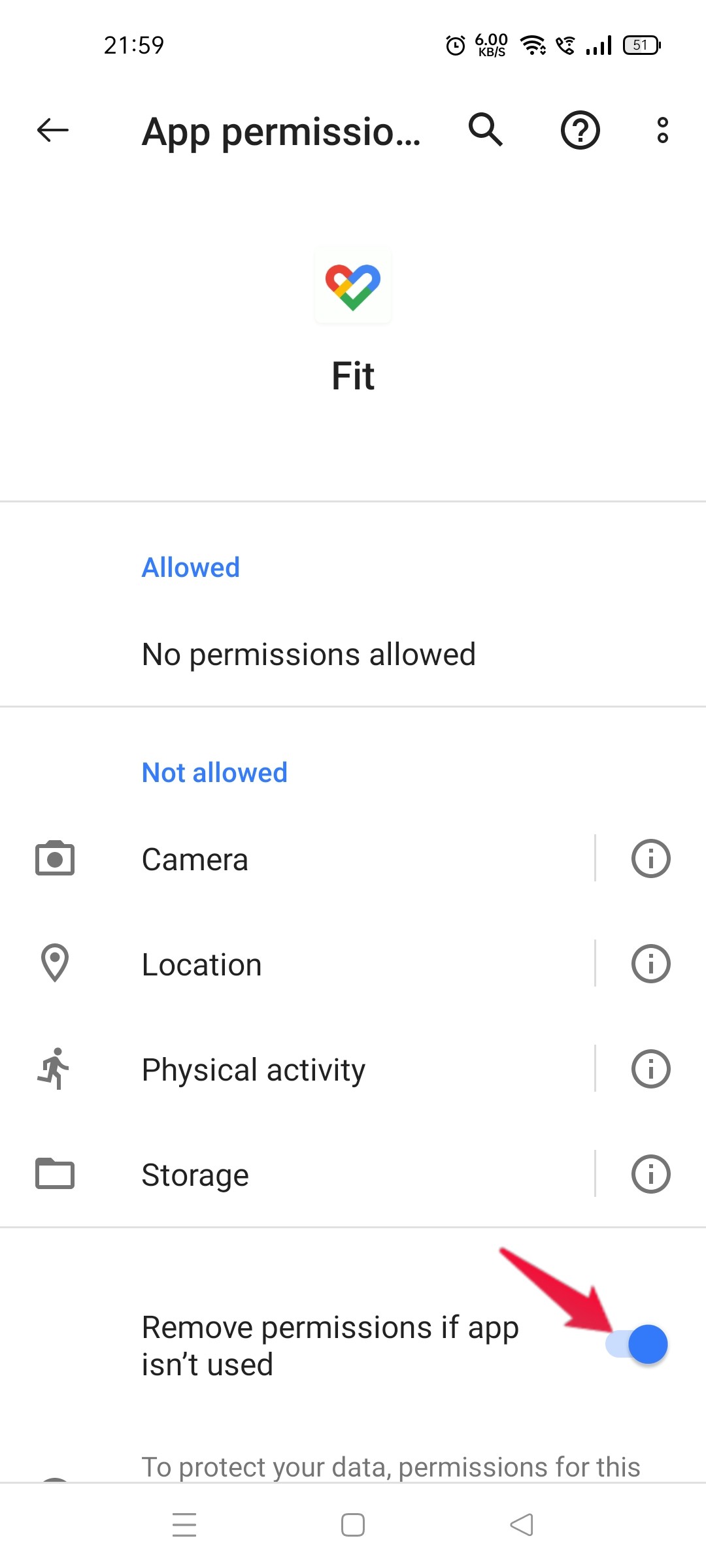
Теперь перезагрузите свой Android-смартфон и проверьте, устранена ли проблема или нет.
Исправление 3: сброс настроек Google Fit
В Google Fit есть функция «Отслеживать свою деятельность». Он использует датчик смартфона для отслеживания таких показателей, как шаги и расстояние, в фоновом режиме. Но если по какой-то причине эта функция сработала, то вы, скорее всего, столкнетесь с проблемой Google Fit, не засчитывающей шаги по Android.
Итак, вот шаги, которые необходимо выполнить, чтобы избавиться от проблемы.
- Запустите Google Fit на своем смартфоне Android.
- Нажмите на свой Профиль в левом нижнем углу.
- Нажмите значок Шестеренка в правом верхнем углу.
- В настройках отслеживания отключите функцию «отслеживать свои действия».
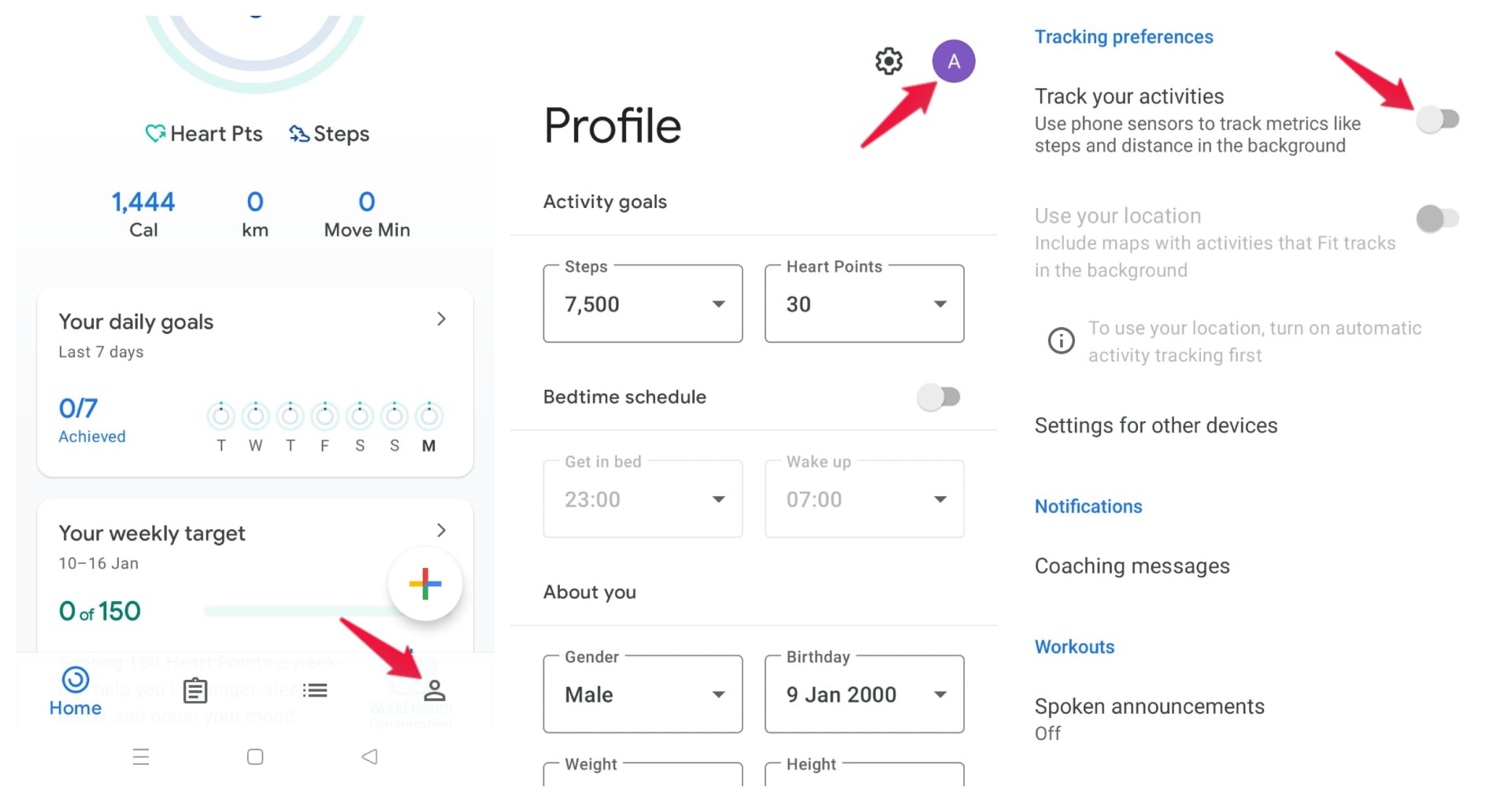
- Теперь перезагрузите смартфон и запустите Google Fit.
- Снова включите функцию «отслеживать свои действия».
Теперь проверьте, устранена ли указанная проблема или нет.
Исправление 4: отключить оптимизацию заряда батареи
Оптимизация заряда аккумулятора – отличная функция, доступная в ОС Android. Это помогает в значительной степени сэкономить батарею смартфона. Но если эта функция включена при использовании Google Fit, очень велика вероятность того, что вы столкнетесь с различными проблемами в приложении.
В качестве решения этой проблемы обязательно отключите оптимизацию заряда батареи при использовании Google Fit. Итак, вот шаги, которые вам нужно выполнить, чтобы выполнить работу.
- Откройте Настройки >Аккумулятор.
- Убедитесь, что параметр «Режим энергосбережения» отключен при использовании приложения Google Fit.
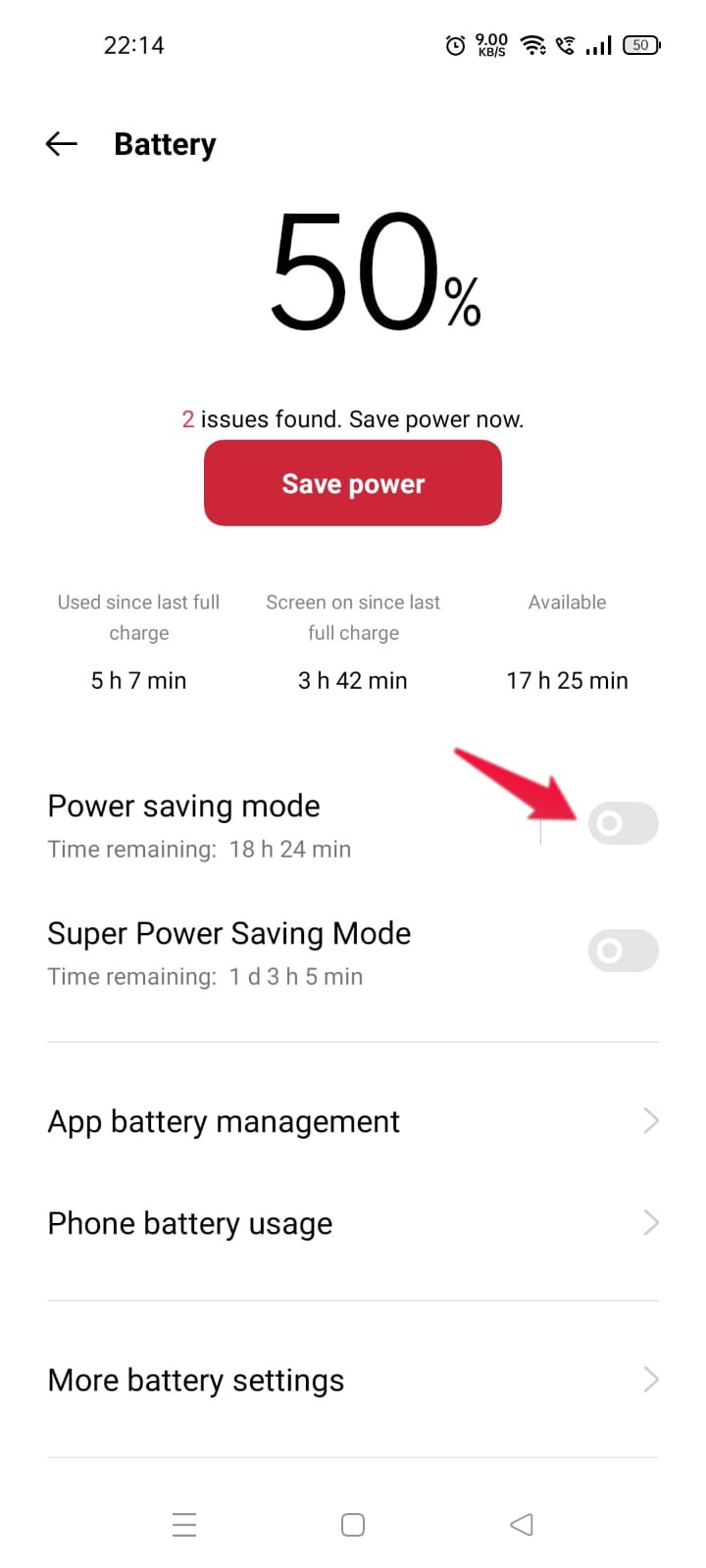
Исправление 5: отключите другие приложения для здоровья
Google Fit постоянно ищет другие сторонние приложения для здоровья, которые смогут собирать показатели вашего здоровья. Однако при этом Google Fit может столкнуться с различными проблемами, в том числе с той, с которой вы сейчас сталкиваетесь. В качестве решения вам придется отключить другие приложения для здоровья. Для этого вам необходимо выполнить следующие действия.
- Запустите приложение Google Fit.
- Нажмите Профиль в левом нижнем углу.
- Перейдите к Значок шестеренки >Управление подключенным устройством.
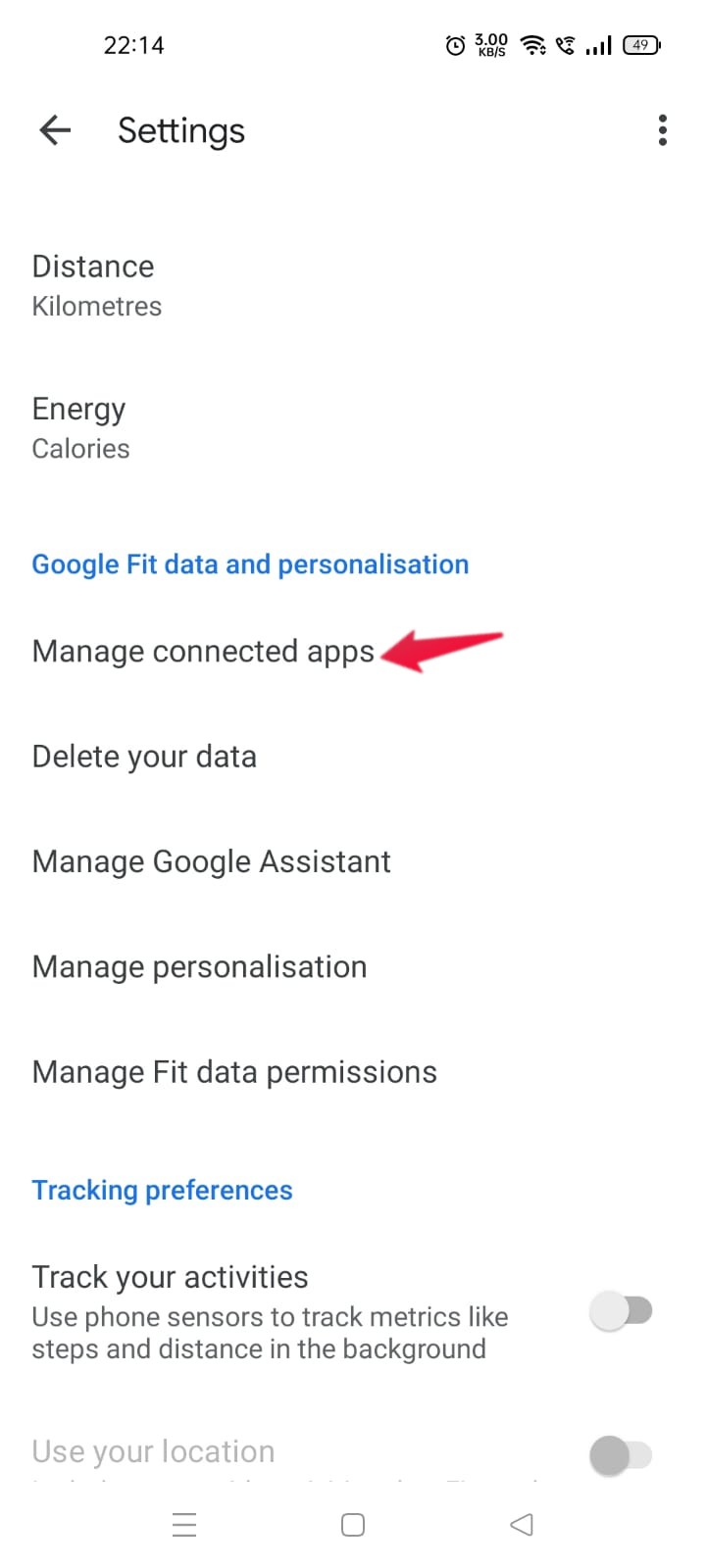
- Перейдите к пункту «Приложения и устройства Google Fit».
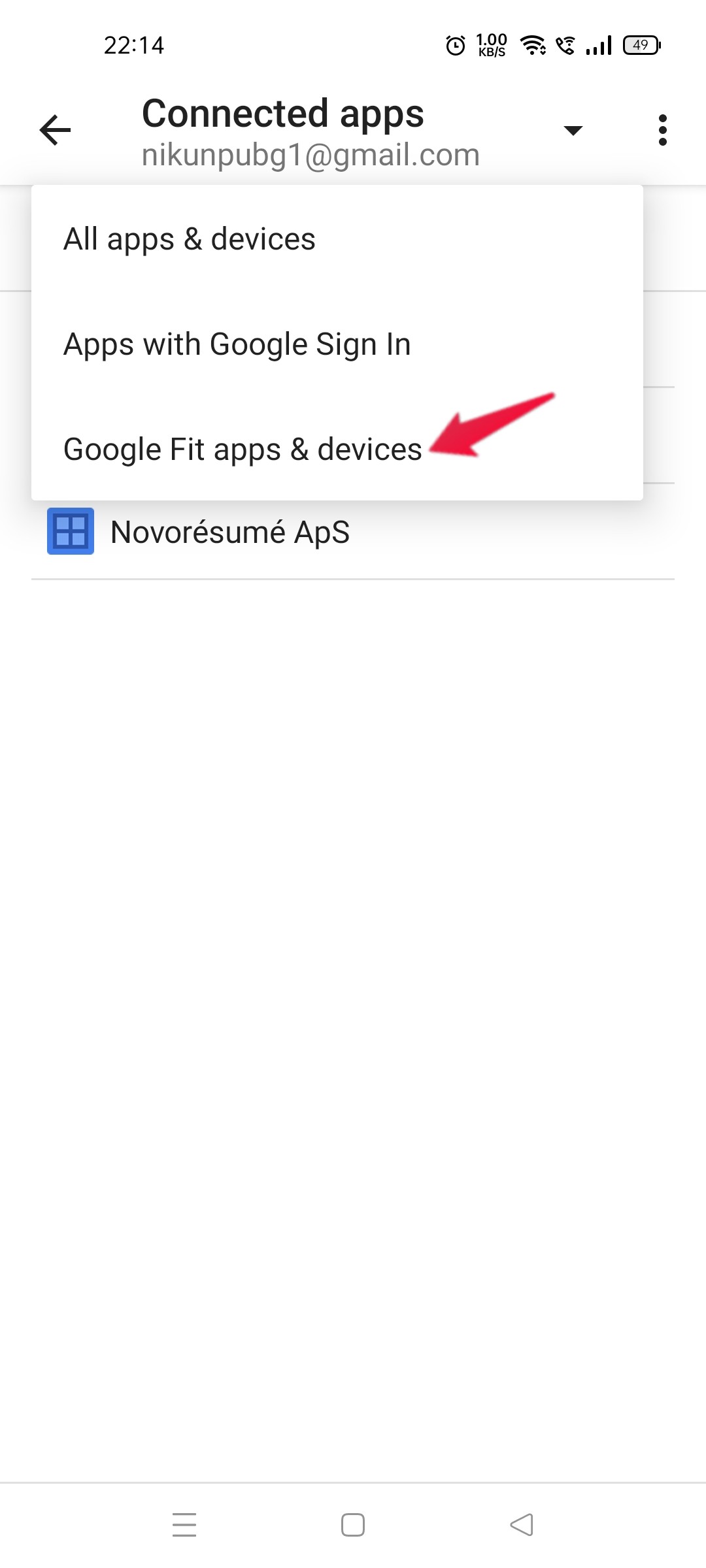
- Если в этом разделе вы обнаружите какое-либо подключенное приложение, нажмите кнопку «Отключить» рядом с ним.
Теперь перезапустите Google Fit и проверьте, решена ли проблема.
Исправление 6. Войдите в систему еще раз
Шансы очень малы, но если вы по-прежнему сталкиваетесь с проблемой Google Fit, не считая шагов по решению проблемы Android, вы можете попробовать выйти из своей учетной записи Google и снова войти в систему. Итак, вот шаги, которые вам нужно выполнить.
- Откройте Google Fit и нажмите на свои инициалы в правом верхнем углу.
- Нажмите «Выйти из Fit».
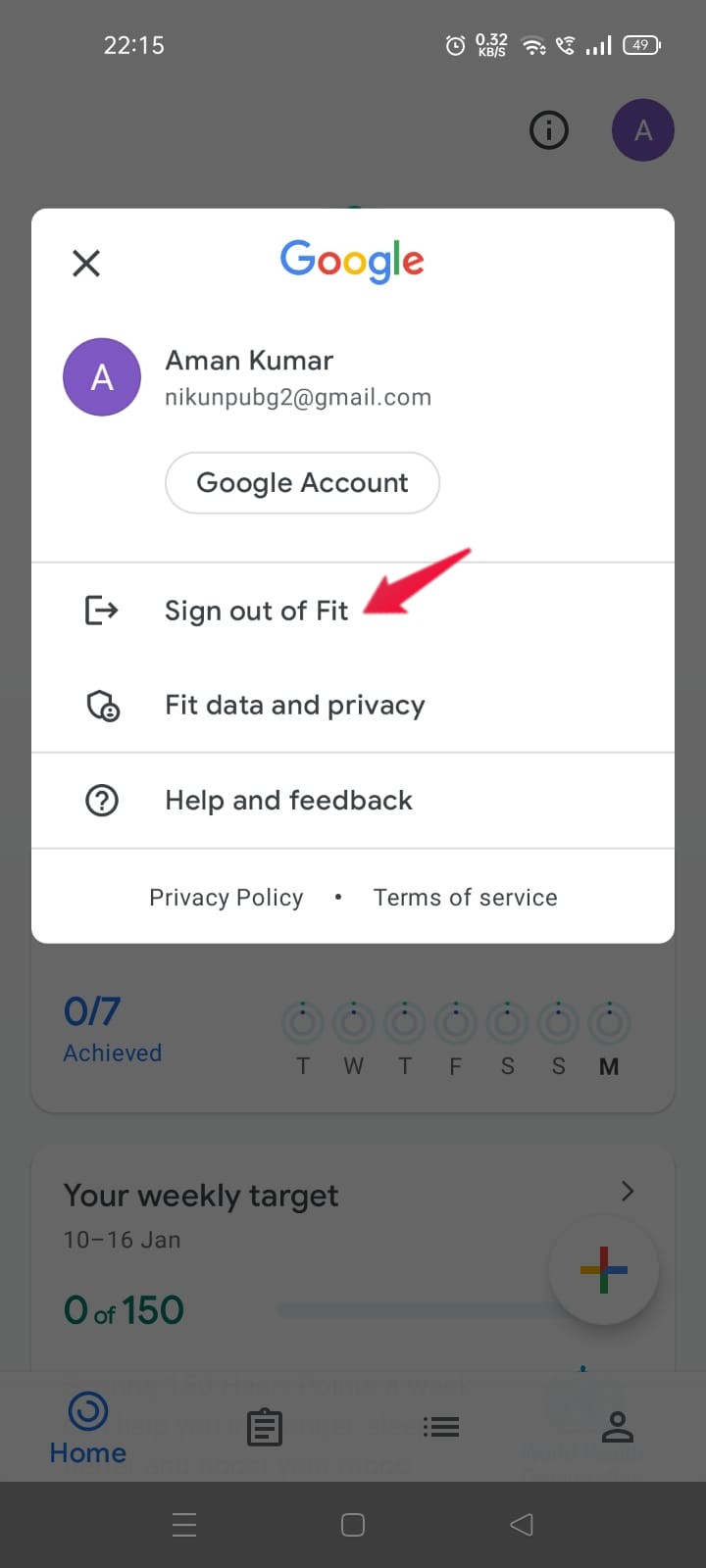
Теперь войдите в систему еще раз, чтобы избавиться от упомянутой проблемы.
Заключительные слова
Итак, речь шла о том, как исправить Google Fit, не считая шагов по решению проблемы с Android. Сообщите нам в комментариях, решена ли проблема или нет. Вы также можете поделиться любым другим обходным путем, который, по вашему мнению, будет полезен в данной ситуации.


